Recientemente, ha habido un aumento en la aparición de banners con publicidad y contenido provocativo al abrir las ventanas del navegador. Este es el resultado de la acción de programas antivirus y spyware que llegan a su computadora cuando trabaja en Internet.
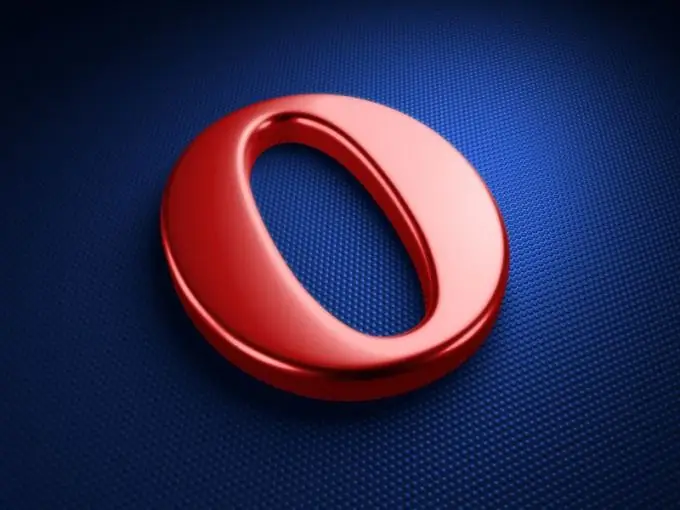
Necesario
- - la habilidad de trabajar con el administrador de tareas;
- - software antivirus.
Instrucciones
Paso 1
Opera abierta. Vaya al menú "Herramientas", luego abra la configuración del navegador y seleccione el elemento "Avanzado". Luego, "Contenido" y "Configuración de JavaScript". En la ventana Configuración de opciones que aparece en la pantalla, elimine por completo el texto "Carpeta de archivos JavaScript personalizados". Aplique los cambios y haga clic en "Aceptar".
Paso 2
Si de repente ve una ventana que aparece con un mensaje del sistema que contiene "C: WINDOWS uscripts", realice una eliminación completa de la carpeta "Uscripts" junto con todo su contenido.
Paso 3
Además, utilice una forma alternativa de eliminar el banner si de repente interfiere con el uso de los botones del menú de Opera. Abra el Administrador de tareas usando el atajo de teclado Alt + Ctrl + Suprimir. Aparecerá una pequeña ventana con varias pestañas en su pantalla, busque el nombre del programa malicioso en "Aplicaciones" y vuelva a escribir su nombre.
Paso 4
Abra el editor de registro del sistema utilizando el elemento de menú "Inicio" "Ejecutar". En la ventana que aparece, verá un árbol de carpetas a la izquierda, elimine todas las entradas asociadas con el nombre del programa malicioso y apague la computadora.
Paso 5
A continuación, inicie el sistema operativo en modo seguro, esto se hace presionando la tecla F8 cuando se inicia la computadora. Una vez que haya iniciado sesión, realice una búsqueda, especificando el nombre del malware en sus parámetros. Cuando el sistema encuentre archivos maliciosos, elimínelos manualmente de todos los directorios encontrados.
Paso 6
Elimine completamente el contenido de la carpeta "Temp". Se encuentra en su disco local en la carpeta de Windows. Después de eso, reinicie su computadora al modo normal. Descargue e instale un buen sistema antivirus y un programa anti-troyano y ejecute un escaneo completo de su computadora. En el futuro, no haga clic en enlaces sospechosos y no abra correos electrónicos de remitentes desconocidos.






